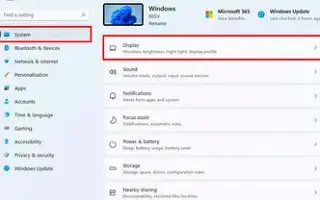本文是带有屏幕截图的设置指南,可帮助您在 Windows 11 上设置应用的默认 GPU。Windows 11 允许您选择应用程序应用于提高电池或性能的默认 GPU。
在 Windows 11 中,您可以使用 AMD 或 NVidia 的可用控制面板之一来选择您的应用应使用的默认 GPU。但是,如果您的系统有多张显卡,并且您希望某些应用程序使用高性能或功能最弱的显卡来提高电池寿命,您也可以通过“显示”设置页面控制此功能。
下面介绍如何在 Windows 11 中设置应用的默认 GPU。继续滚动查看。
更改 Windows 11 中应用的默认 GPU
要更改您的应用应在 Windows 11 上使用的默认 GPU,请执行以下步骤:
- 在Windows 11中打开设置。
- 单击系统。
- 单击右侧的显示页面。
- 在“相关设置”部分中,单击图形设置。
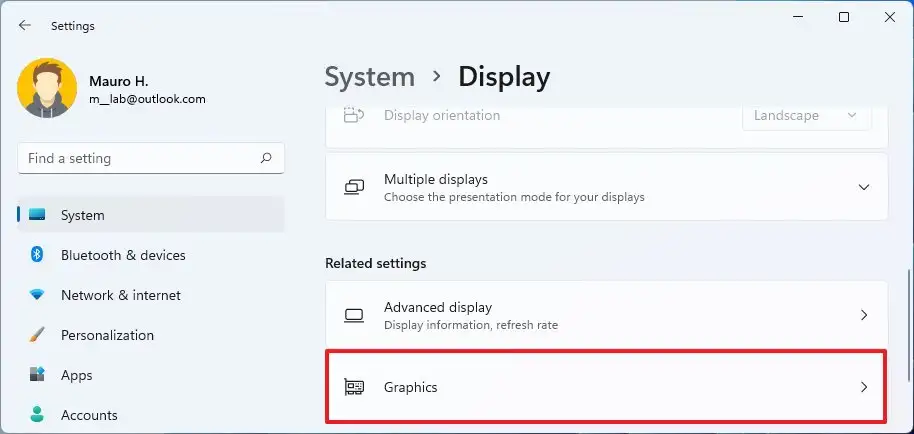
- 使用“添加应用程序”下拉菜单并选择您要设置的应用程序类型。
– 桌面应用程序:传统 (Win32) 桌面程序。
– Microsoft 应用程序:可通过 Microsoft Store 获得的应用程序。 - 单击浏览按钮选择一个应用程序。
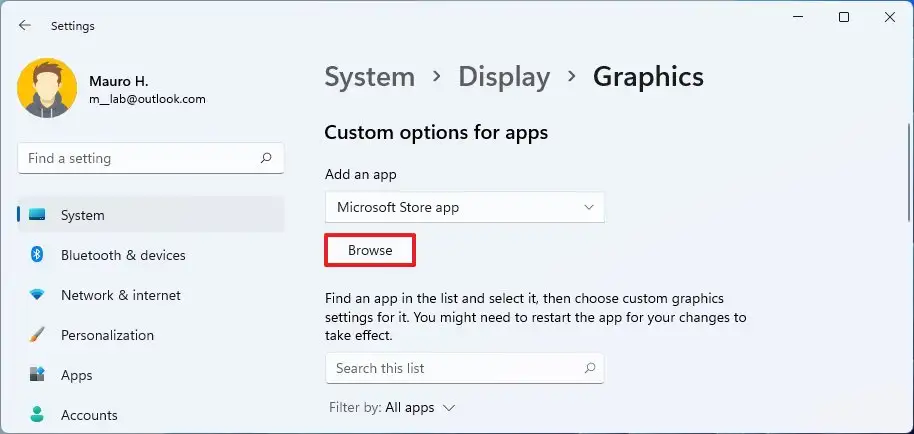
- 单击选项按钮。
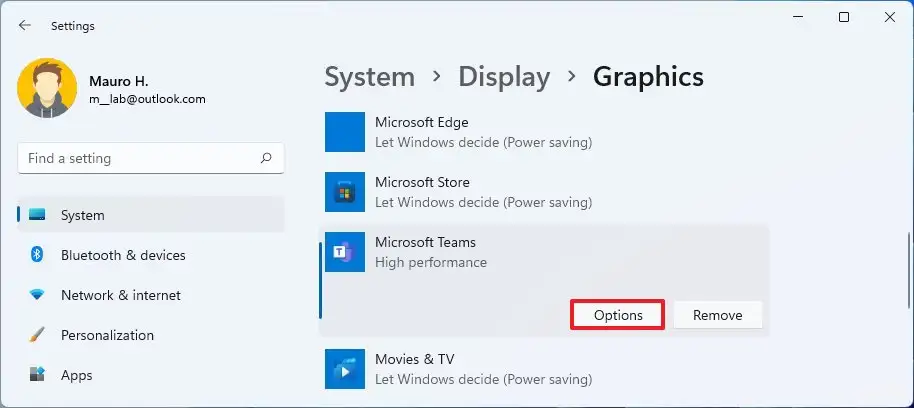
- 指定应用的 GPU。
– 让 Windows 决定:(默认)自动决定在系统上使用哪个 GPU。
– 睡眠:在功耗最低的 GPU(通常是集成图形处理器)上运行您的应用程序。
– 高性能:在性能最高的 GPU(通常是外部或独立图形处理器)上运行您的应用程序。
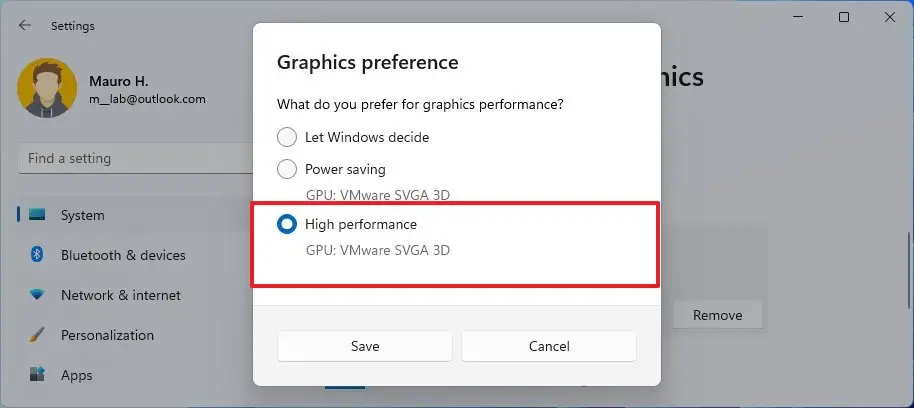
- 单击保存按钮。
完成该过程后,它将在您下次运行时开始使用指定的显卡。您可能需要重复该过程来配置其他应用程序。
在 Windows 11 中使用“图形首选项”时,这些设置会覆盖其他控制面板中可用的相同设置,例如 NVidia 和 AMD 上可用的设置,并且仍可用于配置附加功能。Windows 11 可以更轻松地设置应用应使用的默认 GPU,但应用始终可以选择使用哪个显卡。因此,如果您更改图形设置并且您的应用程序默认使用不同的 GPU,您将需要调整应用程序中的设置。
- 如果不再需要该功能,请使用“图形”页面上的自定义设置选择每个应用程序,然后单击“卸载”按钮。
上面,我们研究了如何在 Windows 11 中设置应用程序的默认 GPU。我们希望这些信息能帮助您找到您需要的东西。